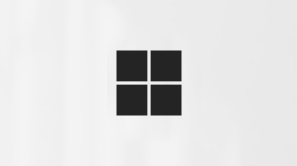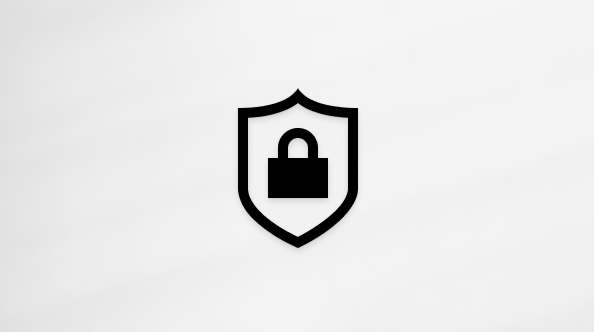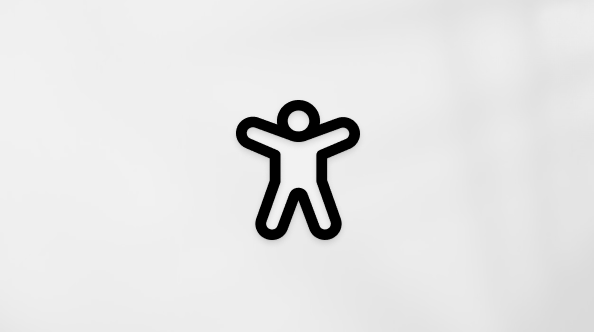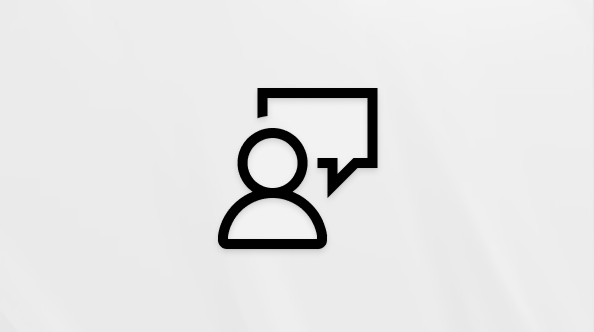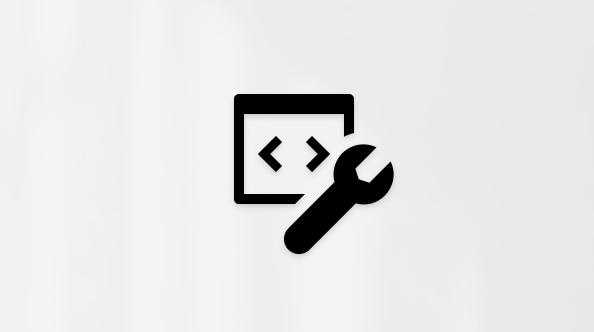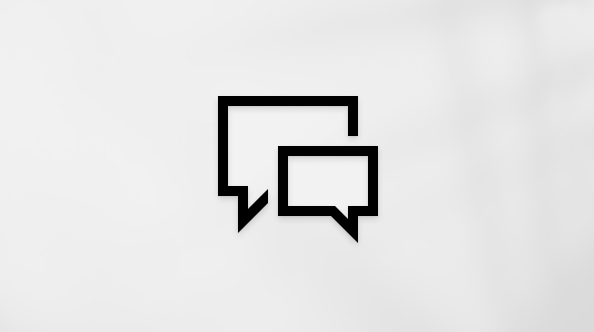OneDrive הוא כלי רב-עוצמה המאפשר לך לאחסן, לשתף ולגשת לקבצים שלך מכל מקום. באמצעות אפליקציית OneDrive למכשירים ניידים, באפשרותך לשמור את הקבצים שלך בהישג יד בטלפון החכם או ב- Tablet שלך. מדריך זה ינחה אותך לאורך השלבים לתחילת העבודה עם OneDrive במכשיר הנייד שלך.
תחילת העבודה
-
פתח את חנות Google Play במכשיר ה- Android שלך.
-
חפש את OneDrive.
-
הקש על התקן כדי להוריד ולהתקין את האפליקציה.
לקבלת מידע נוסף על השימוש ב- OneDrive במכשיר Android, ראה מכשירים ניידים ו- Mac עבור OneDrive.
-
פתח את App Store ב- iPhone או ב- iPad.
-
חפש את OneDrive.
-
הקש על קבל כדי להוריד ולהתקין את האפליקציה.
-
כניסה אל OneDrive
-
פתח את אפליקציית OneDrive.
-
הקש על היכנס.
-
הזן את כתובת הדואר האלקטרוני והסיסמה של חשבון Microsoft שלך.
-
הקש על היכנס.
לקבלת מידע נוסף על השימוש ב- OneDrive במכשיר iOS, ראה מכשירים ניידים ו- Mac עבור OneDrive.
שימוש ב- OneDrive במכשיר נייד
-
פתח את אפליקציית OneDrive.
-
הקש על סמל (+) בחלק התחתון של המסך.
-
בחר העלה.
-
בחר את הקבצים שברצונך להעלות מהמכשיר שלך.
-
פתח את אפליקציית OneDrive.
-
עיין בתיקיות שלך או השתמש בסרגל החיפוש כדי למצוא קבצים ספציפיים.
-
הקש על קובץ כדי לפתוח אותו.
-
פתח את אפליקציית OneDrive.
-
נווט אל הקובץ שברצונך לשתף.
-
הקש על שלוש הנקודות (...) לצד שם הקובץ.
-
בחר שתף.
-
בחר כיצד ברצונך לשתף את הקובץ (לדוגמה, באמצעות דואר אלקטרוני, קישור או אפליקציות אחרות).
-
פתח את אפליקציית OneDrive.
-
נווט אל הקובץ שאליו ברצונך לגשת במצב לא מקוון.
-
הקש על שלוש הנקודות (...) לצד שם הקובץ.
-
בחר הפוך לזמין במצב לא מקוון.
-
פתח את אפליקציית OneDrive.
-
הקש על סמל (+) בחלק התחתון של המסך.
-
בחר צור תיקיה.
-
הזן שם עבור התיקיה והקש על צור.
-
פתח את אפליקציית OneDrive.
-
נווט אל הקובץ שברצונך למחוק.
-
הקש על שלוש הנקודות (...) לצד שם הקובץ.
-
בחר מחק.
-
פתח את אפליקציית OneDrive.
-
הקש על הצלמית Me בחלק השמאלי התחתון של המסך.
-
בחר סל המיחזור.
-
הקש על שלוש הנקודות (...) לצד הקובץ שברצונך לשחזר.
-
בחר שחזר.
עצות וטריקים
-
השתמש בתכונה 'העלאה ממצלמה' כדי לשמור באופן אוטומטי תמונות וסרטוני וידאו מהמכשיר שלך ב- OneDrive.
-
אפשר להודעות להתעדכן בקבצים ובתיקיות משותפים.
-
השתמש בתכונה ' סריקה' כדי לבצע דיגיטציה של מסמכים ולשמור אותם ישירות ב- OneDrive.
פתרון בעיות
אם אתה נתקל בבעיות במהלך השימוש ב- OneDrive במכשיר הנייד שלך, בקר בפתרון בעיות באפליקציית OneDrive למכשירים ניידים לקבלת שלבי פתרון בעיות ותמיכה מפורטים יותר.